

 |
 |
Разделы сайта
Читаемое
Обновления Jul-2025
|
Промышленность Ижоры --> Исследование каталогов реестров 9. Нажмите на стрелку выбора формата сохранения и выберите формат, в котором вы хотите сохранить точечные объекты. Например, выберите Шейп-файл. 10. Перейдите к папке или базе геоданных, куда вы хотите сохранить новые объекты. 11. Введите имя нового источника данных. 12. Нажмите Сохранить. 13. Если выходной класс пространственных объектов будет храниться в базе геоданных ArcSDE, укажите Ключевое слово конфигурации, необходимое для использования класса пространственных объектов. 14. Если система координат выходных данных должна отличаться от системы координат входных значений, нажмите Дополнительные опции геометрии. В противном случае, переходите к шагу 17. 15. Нажмите на кнопку ( ) справа от свойства Пространственная привязка и определите пространственную привязку для выходных объектов. 16. Щелкните ОК, а затем ОК в диалоговом окне Дополнительные опции геометрии. 17. Нажмите ОК. В указанном вами месте создан новый источник данных.  © Каталог DAdataVproject
В папке создан новый шейп - файл, содержащий точечные объекты. Работа с метаданными В ЭТОЙ ГЛАВЕ Исследование метаданных элемента Изменение стилевого оформления, предложенного по умолчанию Создание и обновление метаданных Импорт и экспорт метаданных Написание документации Редактирование метаданных Использование редактора метаданных FGDC Использование редактора метаданных ISO Добавление вложений Системные требования для публикации с помощью ArcIMS Metadata Service Подготовка метаданных к публикации Публикация на ArcIMS Metadata Service ...и другое Метаданные описывают ГИС-ресурсы таким же образом, как карточка в обычном библиотечном каталоге описывает книгу. Метаданные состоят из свойств и документации. С установками, предложенными приложением ArcCatalog по умолчанию, все, что вам необходимо сделать для создания метаданных - это щелкнуть на элементе в дереве Каталога и выбрать закладку Метаданные. Приложение ArcCatalog автоматически добавит к метаданным Свойства объектов, такие например, как экстент пространственных объектов шейп-файла. Документация - это описательная информация, которую вводит пользователь с помощью редактора метаданных. Не существует изолированных ГИС. Метаданные - очень важная составляющая используемых совместно инструментов, данных и карт, которая позволяет определить, созданы ли на настоящий момент нужные вам ресурсы. Просмотрев метаданные только что найденного ресурса, вы сможете решить, подходят эти данные или нет. Чтобы сделать правильный вывод, вам часто необходима более подробная информация, чем можно получить при просмотре свойств и внешнего вида объектов источника. Возможно, вы захотите узнать, какова точность данных, является ли ресурс актуальным, есть ли какие-то ограничения и каким образом можно использовать найденные данные. Если существует документация, вы сможете получить ответы на эти вопросы. Любой элемент в Каталоге, включая папки и типы файлов, например документ Word, могут иметь метаданные. Однажды созданные метаданные могут быть скопированы, перемещены и удалены вместе с элементом каталога,ес-ли вы работаете с этим элементом в приложении ArcCatalog или ArcInfo Workstation. Метаданные, созданные с помощью приложения ArcCatalog хранятся в формате XML вместе с источником данных в базе геоданных или отдельно от него. Описание данных XML и шаблонов, используемых для оформления этих данных, смотрите в Главе 4 Что находится в Каталоге? . Исследование метаданных элемента В закладке Метаданные вы просматриваете метаданные источника или содержание отдельного XML-документа. Изначально метаданные представлены в стиле по умолчанию. Чтобы изменить вид представления метаданнгх, используйте ниспадающий список Стили на панели инструментов Метаданные. Стили Каталога создают HTML страницы, поэтому вы можете работать с информацией, которую вы видите, так же, как с любой другой HTML страницей в Web браузере.
Шаблоны стилей, которые начинаются с аббревиатуры FGDC представляют метаданные элемента в соответствии со стандартом FGDC (Content Standard for Digital Geospatial Metadata). Шаблоны стилей, начинающиеся с ISO , отображают метаданные источника в соответствии с ISO стандартом 19115 (Geographic Information - Metadata). Некоторые шаблоны в дополнение к имеющемуся по определенному стандарту содержанию имеют дополнительные пункты, предложенные ESRI. Для наилучшего описания ресурсов, таких например, как геометрические сети и топологии, ESRI создал стандарт Profile of the Content Standard for Digital Geospatial Metadata, который в дальнейшем описании будет встречаться как ESRI Profile стандарт. Описание этого стандарта можно найти в сети Интернет по адресу support.esri.com. ESRI не создавал описания стандарта ISO. Шаблон стиля FGDC ESRI Шаблон стиля FGDC ESRI представляет метаданные в стиле с закладками. Он отображает часть элементов по стандарту FGDC и все элементы, описанные в стандарте ESRI profile. Закладка 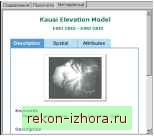 Description (описание) показывает документацию, включающую дату, статус, местоположение, образец и приложения. Закладка Spatial (пространственные) показывает свойства, включающие систему координат элемента и подробную информацию о пространственных объектах, растре, топологии и геометрической сети. Закладка Attributes (атрибуты) содержит описание атрибутов столбцов, подтипов классов пространственных объектов базы геоданных и список всех связанных элементов. Если вы помещаете курсор мыши на зеленые заголовки, вид курсора изменяется на символ руки. Щелкните на заголовке, чтобы отобразить или скрыть его содержание. Например, в закладке Attributes щелкните на имени атрибута, чтобы посмотреть тип данн1х и описание значений. Щелкните на имени атрибута еще раз, чтобы скрыть подробное описание. Шаблоны стилей FGDC и ISO Шаблон стиля FGDC и шаблон стиля ISO представляют элементы FGDC и ISO в этом же формате. Краткая информация об источнике данн1х и его образец появляются в верхней части страницы, ниже следует полный список стандартных элементов. В дополнение к элементам FGDC, шаблон стиля FGDC отображает все элементы, имеющиеся в ESRI profile. В ESRI добавили в шаблон ISO лишь такие элементы как образец источника данных и его вложения. Элементы, определенные стандартами FGDC или ISO, отображаются синим текстом; элементы, определенные ESRI - зеле- 
|
|||||||||||||||||||||||||
|
© 2003 - 2025 Prom Izhora
При копировании текстов приветствуется обратная ссылка |